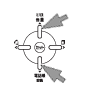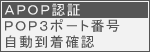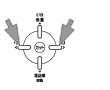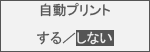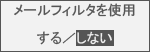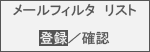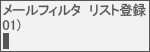�@�@�悭���邲���� �� SP-NA640(LS) �� �l�b�g���[�N�@�\ �� ���|������M�ɂ��� |
| 10.�u���[��to�v�����g�v�œ���̑��肩��̃��[���̂ݎ����ň���ł��܂����H |
|
�ł��܂��B �{�@�́u���[����M�ݒ�v�́u�����������m�F�v�ݒ�Łu�����v�����g�v���u����v�A�u�������v�����g�v�ݒ�Łu���[���t�B���^���g�p�v���u����v�ɐݒ肵�āA���[���t�B���^���X�g�Ƀ��[���A�h���X��o�^��������̎�M���[�������������Ńv�����g���邱�Ƃ��ł��܂��B �ȉ��ɁA�u�����������m�F�v�́u�����v�����g�v�ݒ�ƁA�u�������v�����g�v�́u���[���t�B���^���g�p�v�ݒ�A����сu���[���t�B���^���X�g�o�^�v�̕��@�������܂��B �@�u���������m�F�v�Ɓu�����v�����g�v�̐ݒ���@
�A�@�u���[���t�B���^���g�p�v�ݒ���@
�B�@���[���t�B���^�@���X�g�o�^���@
|
||||||||||||||||||||||||||||||||||||||||||||||||||||||||||||||||||||||||||||||||||||||||||||||||||||||||||||||||||||||||||||||||||||||
|